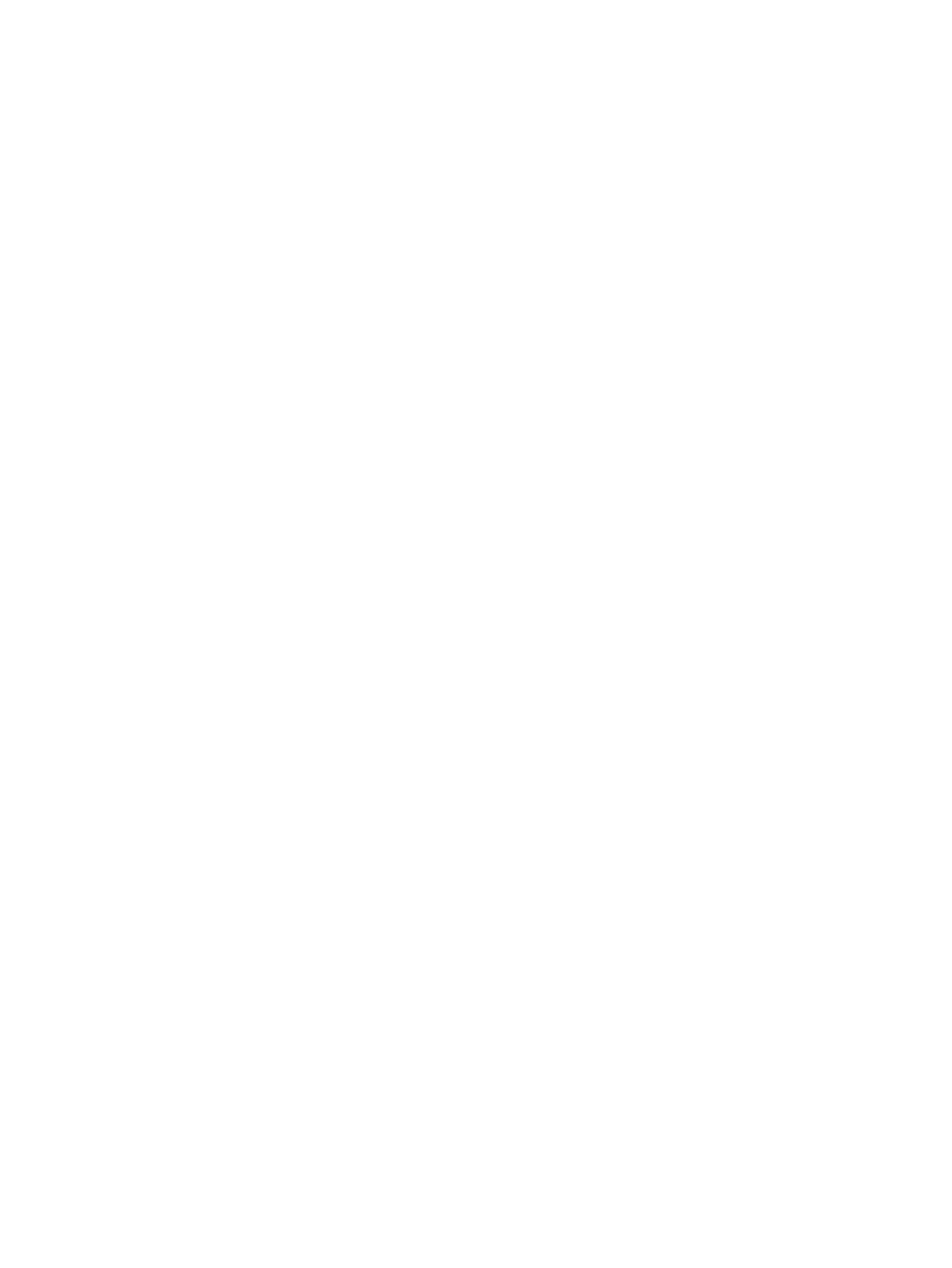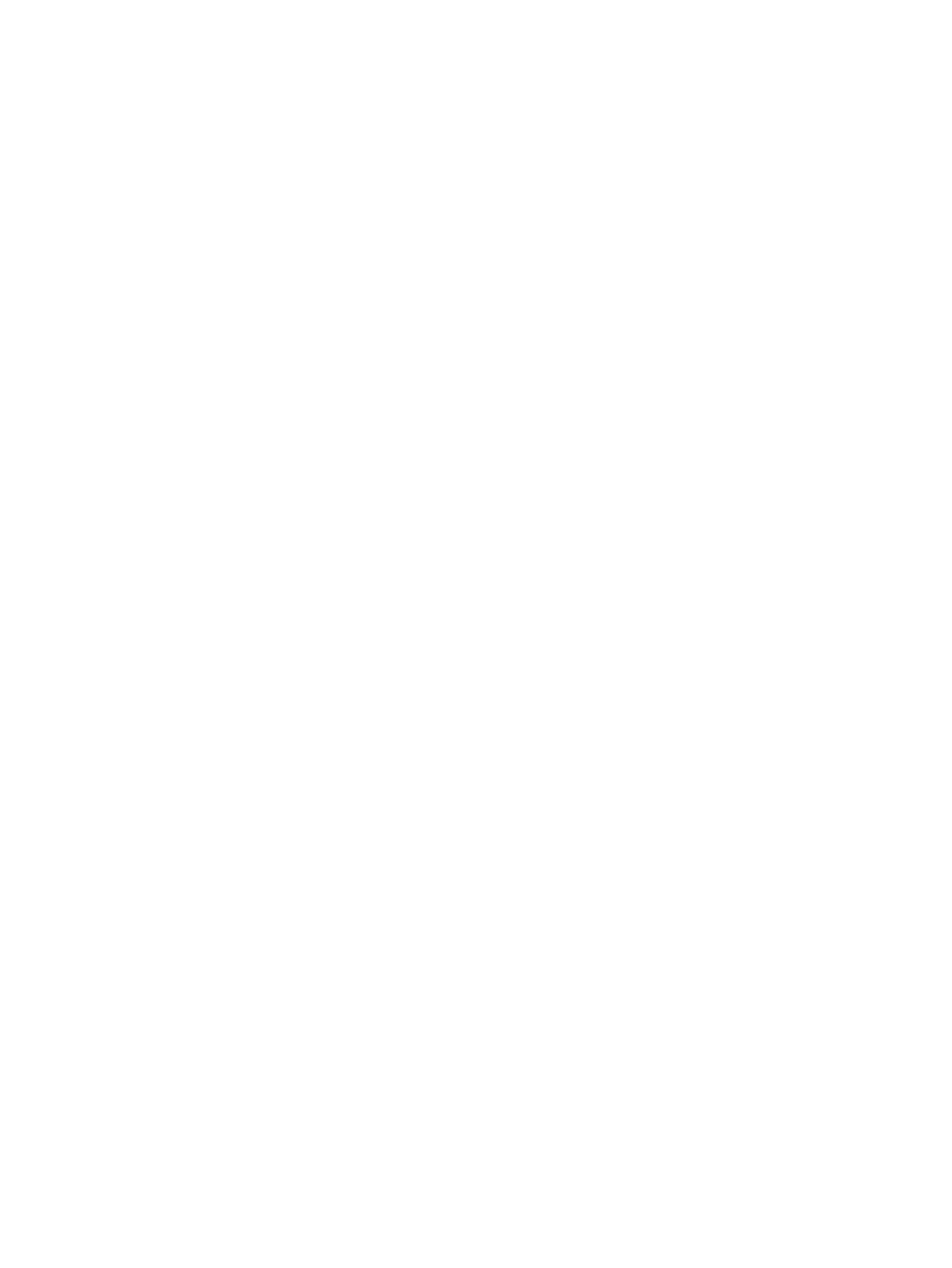
Blocchi pulsanti .................................................................................................................................................... 21
Utilizzo della funzione di regolazione automatica (ingresso analogico) ............................................................ 21
Ottimizzazione delle prestazioni delle immagini (ingresso analogico) .............................................................. 22
4 Manutenzione del monitor ............................................................................................................................ 24
Linee guida per la manutenzione ........................................................................................................................ 24
Pulizia del monitor ............................................................................................................................ 24
Spedizione del monitor ..................................................................................................................... 25
Appendice A Speciche tecniche ...................................................................................................................... 26
Speciche tecniche del modello da 54,6 cm (21,5 pollici) .................................................................................. 26
Speciche tecniche del modello da 60,5 cm (23,8 pollici) .................................................................................. 26
Speciche tecniche del modello da 68,6 cm (27 pollici) ..................................................................................... 27
Speciche tecniche del modello da 80,0 cm (31,5 pollici) .................................................................................. 28
Risoluzioni di visualizzazione predenite ........................................................................................................... 28
Risoluzioni di visualizzazione e temporizzazione predenite del monitor FHD .............................. 29
Risoluzioni di visualizzazione e temporizzazione predenite del monitor QHD ............................. 29
Speciche dell'alimentatore ................................................................................................................................ 30
Funzione Risparmio energia ................................................................................................................................ 31
Appendice B Accessibilità ................................................................................................................................ 32
HP e accessibilità ................................................................................................................................................. 32
Ricerca degli strumenti necessari ..................................................................................................... 32
L'impegno di HP ................................................................................................................................. 32
IAAP (International Association of Accessibility Professionals) ....................................................... 33
Ricerca della migliore tecnologia assistiva ....................................................................................... 33
Valutazione delle esigenze ............................................................................................. 33
Accessibilità per i prodotti HP ......................................................................................... 33
Norme e leggi ....................................................................................................................................................... 34
Norme ................................................................................................................................................ 34
Mandato 376 – EN 301 549 ............................................................................................ 34
Linee guida WCAG (Web Content Accessibility Guidelines) ............................................ 34
Leggi e regolamenti ........................................................................................................................... 35
Risorse e link utili relativi all'accessibilità ........................................................................................................... 35
Organizzazioni ................................................................................................................................... 35
Istituti didattici .................................................................................................................................. 36
Altre risorse relative alla disabilità ................................................................................................... 36
Link HP ............................................................................................................................................... 36
Come contattare l'assistenza .............................................................................................................................. 36
vi